Účet Gmail otvára prístup nielen k e-mailu, ale aj ku všetkým ostatným službám Google. Názov schránky (adresa) je tiež prihlasovacím menom a heslo si vymyslí každý samostatne. Niekedy môže byť táto kombinácia kódov zabudnutá alebo stratená a dnes vám povieme, ako ju nájsť.
Zistite si heslo z pošty v Gmaile
Používanie pošty je možné ako na počítači, tak na smartfóne alebo tablete so systémom iOS a Android. Pomocou ktoréhokoľvek z týchto zariadení môžete získať informácie, ktoré nás zaujímajú, v rámci tohto článku, ale bude to prebiehať rôznymi spôsobmi. Zvážme každý z možných prípadov osobitne.
Možnosť 1: Prehliadač na počítači
Dnes má takmer každý webový prehliadač vlastného správcu hesiel. Vďaka správnej konfigurácii môžete nielen zjednodušiť autorizáciu na stránkach na internete, ale aj obnoviť údaje použité počas tohto postupu, ak boli stratené alebo zabudnuté.
Pomocou vyššie uvedenej súpravy nástrojov prehľadávača môžete samozrejme doslova zistiť heslo zo svojho e-mailu v službe Gmail iba niekoľkými kliknutiami, samozrejme, ak už bolo predtým uložené. Existuje aj alternatívna možnosť - prezeranie kódu prvku, ktorá však bude fungovať, iba ak bola predtým aktivovaná funkcia automatického dokončovania. Ak chcete zistiť, čo musíte urobiť, aby ste získali kombináciu kódov, pomôže vám článok uvedený na nasledujúcom odkaze, napísaný pomocou príkladu. Google chrome.

Viac informácií: Ako zistiť vaše heslo z pošty
Poznámka: Aby ste si mohli pozrieť heslá uložené v prehliadači, budete musieť zadať heslo alebo PIN kód z vášho účtu Windows.
Prečítajte si tiež:
Ako zobraziť uložené heslá v prehliadači Google Chrome
Ako ukladať heslá v prehliadači Google Chrome
Ak uprednostňujete podobný produkt od iných vývojárov ako prehľadávač od spoločnosti Google, aby ste vyriešili náš dnešný problém, budete musieť nájsť sekciu v jeho ponuke alebo nastaveniach, ktorá obsahuje v názve jedno z nasledujúcich označení - heslá, prihlásenia, ochrana osobných údajov, ochrana. Pre pochopenie ukážeme, ako vyzerajú v najpopulárnejších programoch tohto segmentu.
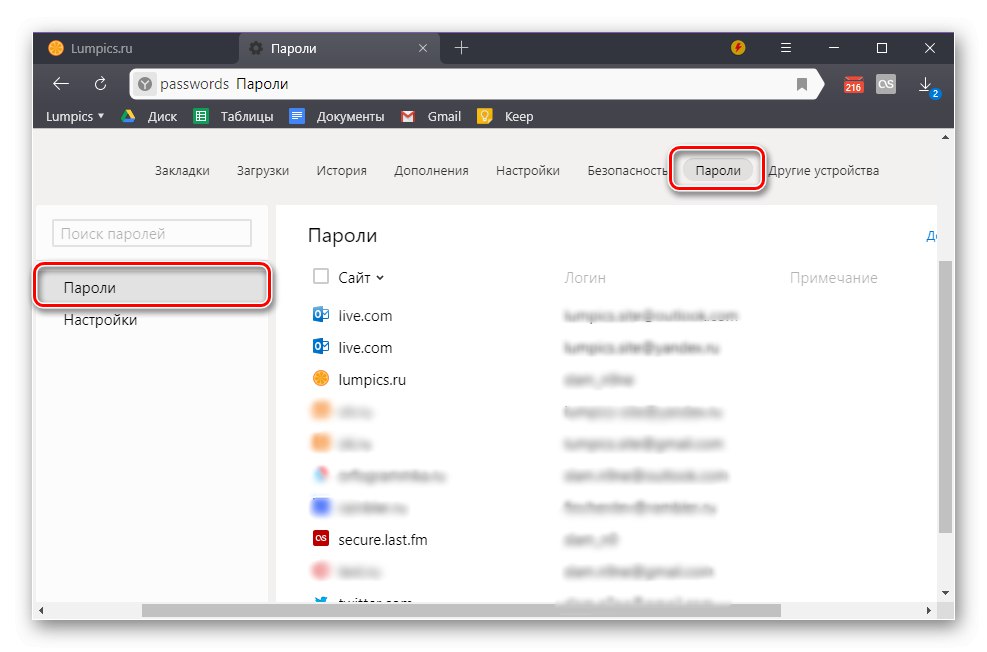
Viac informácií: Prezeranie uložených hesiel v prehliadači Yandex
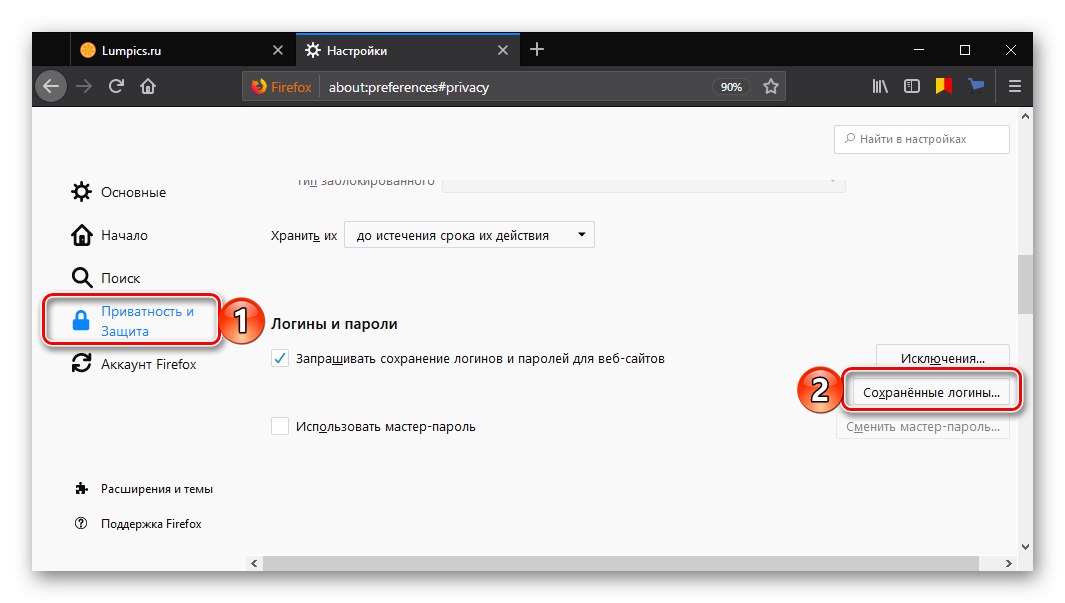
Viac informácií: Prezeranie uložených hesiel v prehliadači Mozilla Firefox
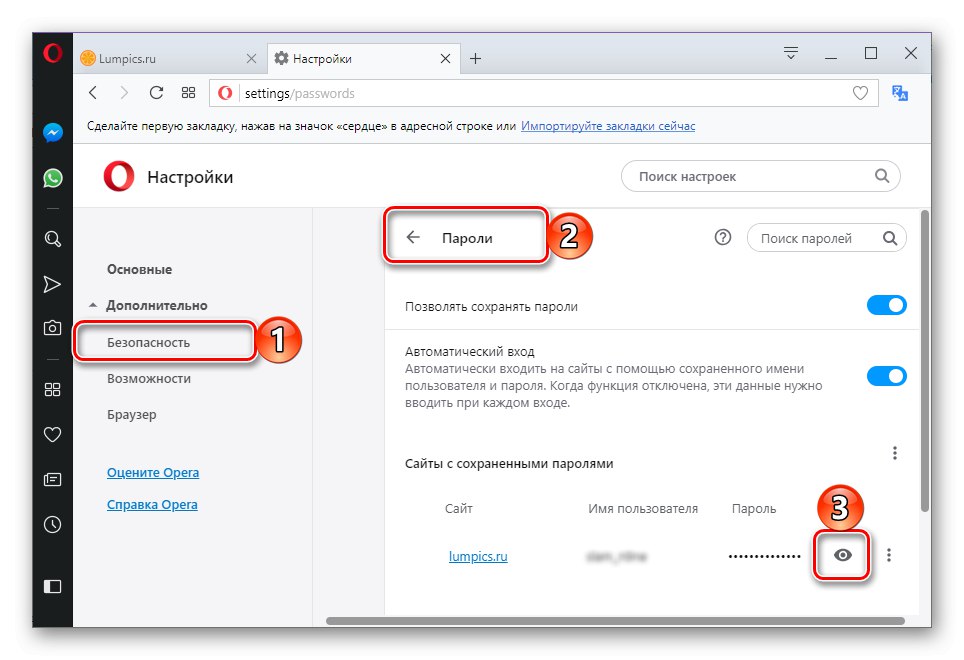
Viac informácií: Zobraziť uložené heslá v Opere
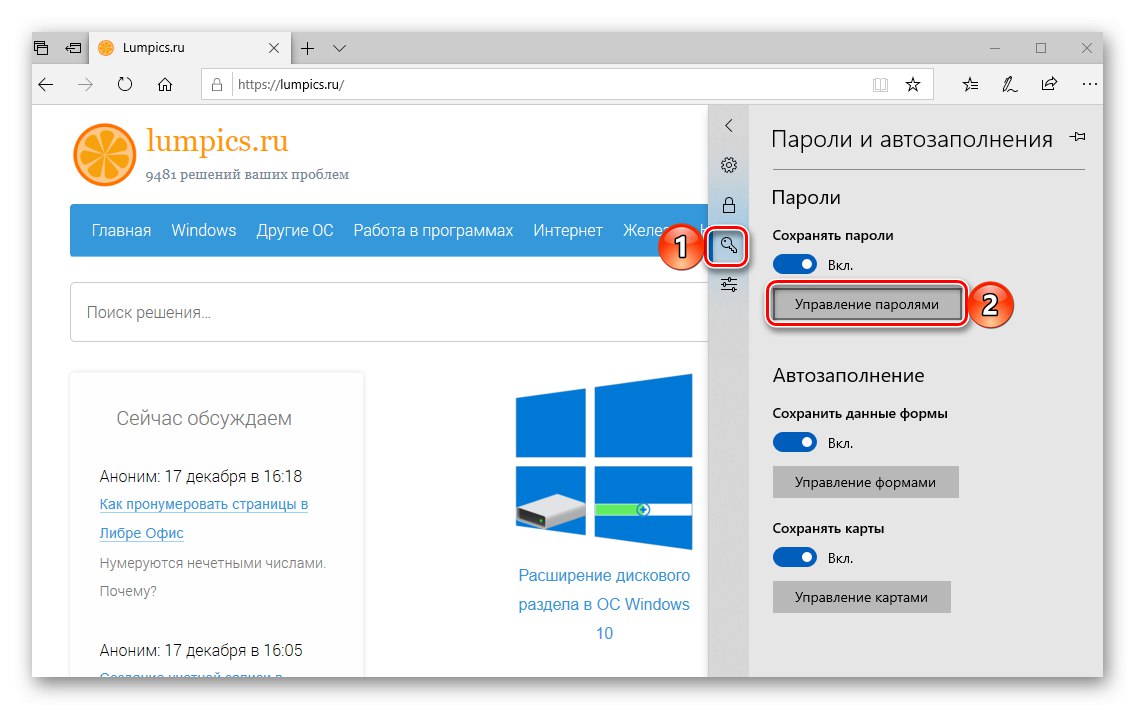
Na tomto pozadí stojí iba štandard pre všetky verzie systému Windows (okrem najnovších pre dnešok „desiatky“) internet Explorer - heslá v ňom uložené sa nenachádzajú v samotnom programe, ale v samostatnej časti operačného systému. Písali sme aj o tom, ako ich vidieť skôr.
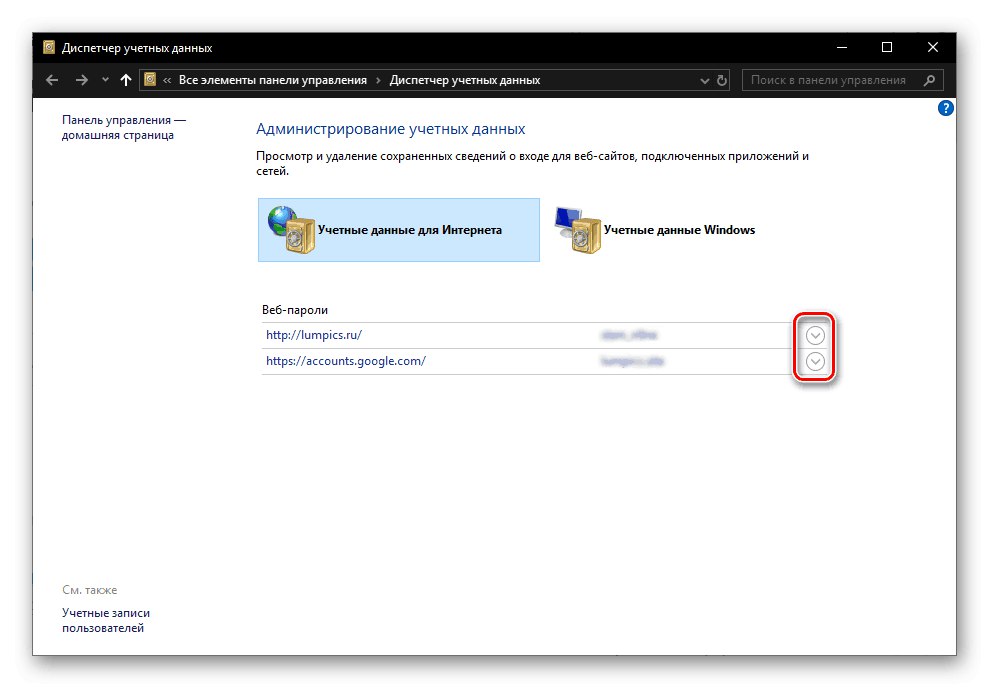
Viac informácií: Kde sú uložené heslá programu Internet Explorer
Bez ohľadu na použitý prehliadač teda budete môcť zistiť svoje heslo k službe Gmail, ale iba ak ste predtým povolili jeho uloženie. Pokiaľ sa tak nestalo, jediným riešením je resetovanie a obnovenie tejto kombinácie, o čom si povieme v poslednej časti článku.
Prečítajte si tiež: Prezeranie hesiel uložených vo webovom prehliadači
Možnosť 2: Android
Ak chcete radšej používať službu Gmail zo svojho Android smartphone, môžete z neho zistiť heslo takmer rovnakým spôsobom ako v prehliadači v počítači. Ďalej sa pozrieme na to, ako sa to deje, na príklade prehliadača Google Chrome, zatiaľ čo vo väčšine podobných aplikácií budete musieť dodržiavať takmer rovnaký algoritmus (poradie položiek v jednej alebo druhej časti ponuky sa môže líšiť).
Poznámka: Heslá uložené v mobilnom webovom prehliadači je možné zobraziť, iba ak je na smartfóne povolená zámka obrazovky (je nastavený PIN kód, vzor, heslo alebo potvrdenie skenera).
- Spustite prehliadač, otvorte jeho ponuku (zvyčajne tlačidlo vyrobené vo forme troch bodiek) a klepnite na položku "Nastavenie".
- Prejdite do sekcie „Heslá“.
- Vyhľadajte položku v zozname, ktorý obsahuje Google alebo „Gmail“ a dotkni sa ho.
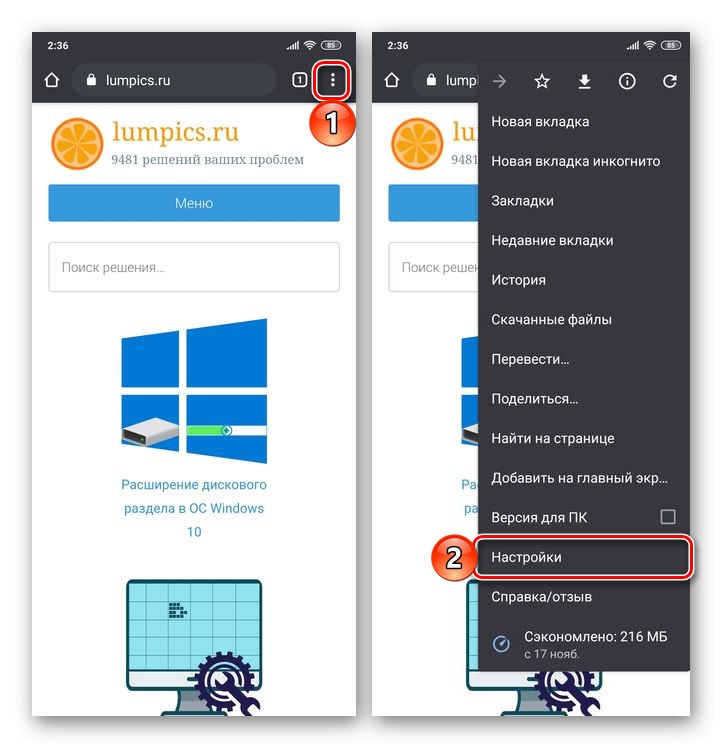
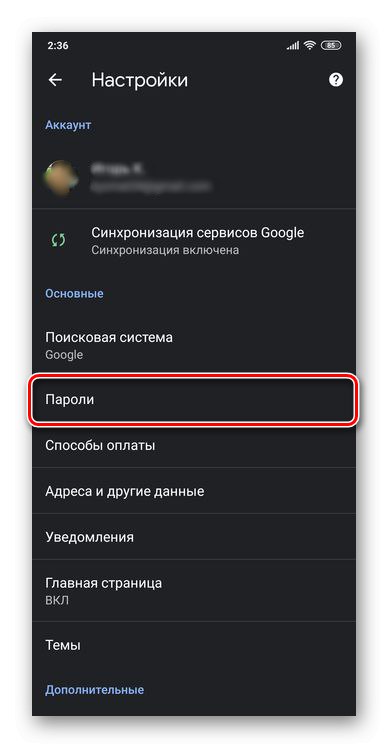
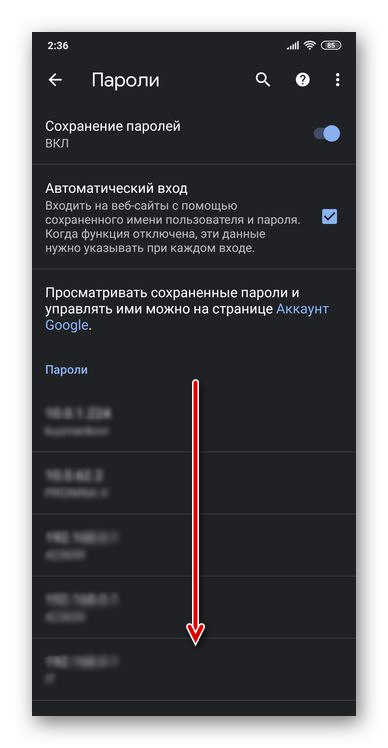
Ak chcete vidieť údaje uložené vo webovom prehliadači, budete musieť zadať heslo, ktoré je nastavené na uzamknutej obrazovke.
Možnosť 3: iOS
Mobilný operačný systém spoločnosti Apple, ktorý prevádzkuje zariadenia iPhone a iPad, je známy svojou blízkosťou a vysokou úrovňou zabezpečenia. Okrem toho má svojho vlastného správcu hesiel, ktorý výrazne uľahčuje prístup nielen na stránky, ale aj k aplikáciám, ktoré si vyžadujú autorizáciu. Všetky tieto údaje, s výhradou poskytnutia príslušných povolení, sú uložené v iCloude, môžete ich však zobraziť v nastaveniach mobilného zariadenia. Zobrazí sa tam aj heslo z Gmailu, ak bolo predtým uložené.
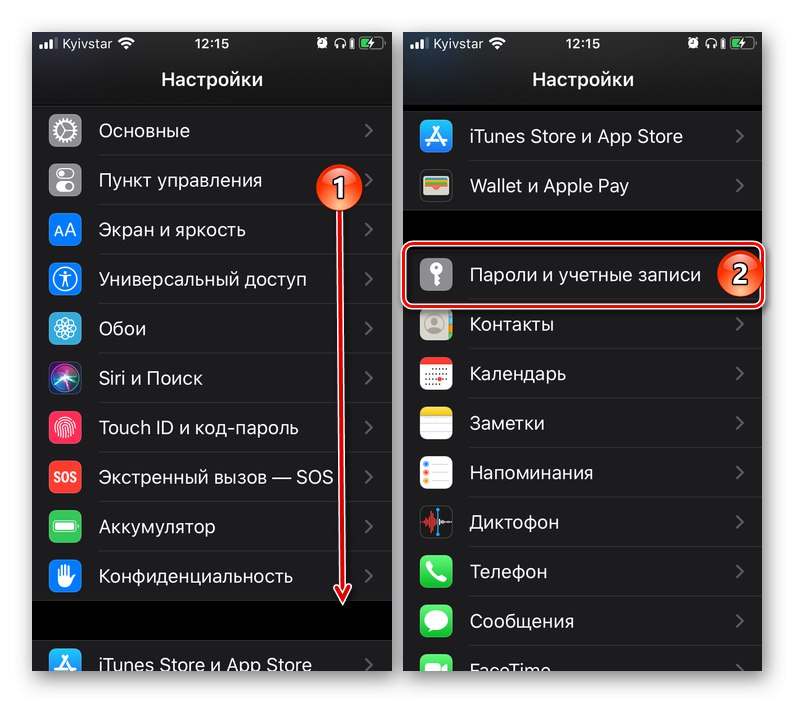
Navyše, podobne ako v prípade smartfónu s Androidom, podobné údaje nájdete aj v prehliadači (výnimkou je predinštalovaný Safari, ktorého ponuka sa nachádza v systéme „Nastavenia“). Predtým sme písali o tom, ako zobraziť uložené heslá na iPhone a po prečítaní tohto článku môžete náš dnešný problém vyriešiť bez problémov.
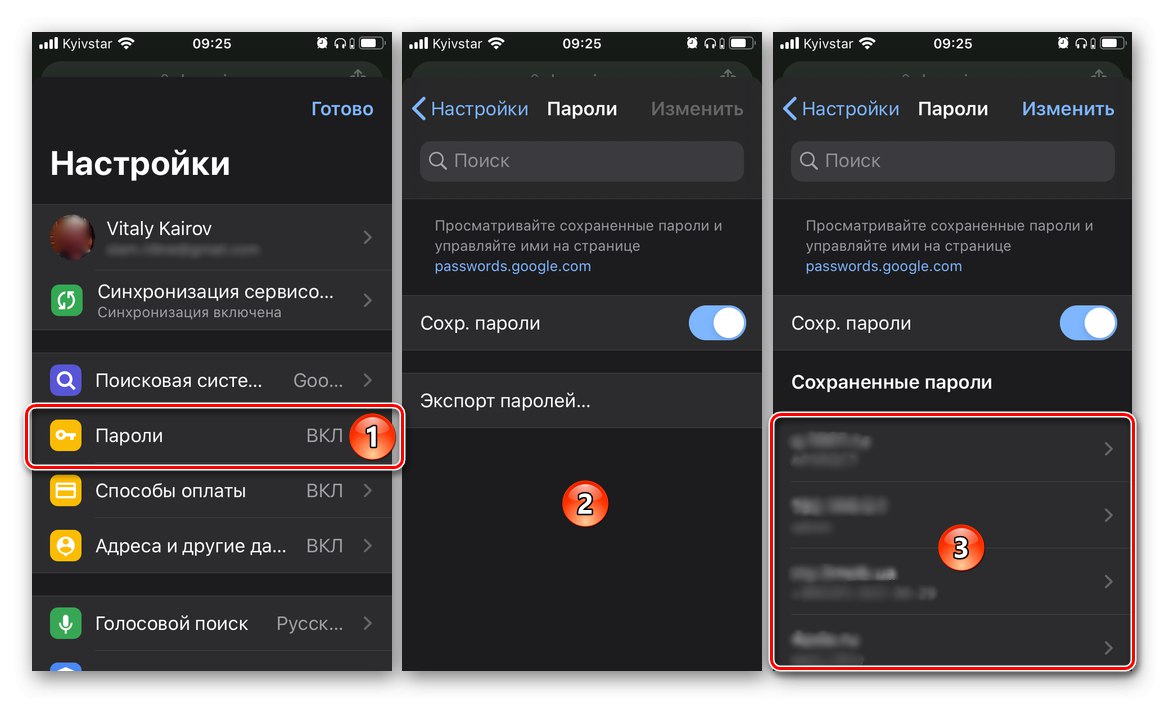
Viac informácií: Ako zobraziť uložené heslá na iPhone
Čo robiť, ak nemôžete získať heslo k Gmailu
Žiadna z metód diskutovaných vyššie vám nepomôže zistiť heslo z e-mailu, ak nebolo predtým uložené, alebo tiež došlo k strate týchto údajov. V tomto prípade existuje iba jedno riešenie - vynulovanie kombinácie kódov použitých pri vstupe do služby Gmail a následná zmena. Existujú aj kritickejšie situácie, keď dôjde k strate alebo zabudnutiu používateľského mena, čo znamená, že budete musieť prejsť postupom obnovenia účtu Google. Prvý aj druhý problém, respektíve všetky možné možnosti ich eliminácie už naši autori predtým zvažovali v samostatných článkoch, na ktoré odkazujeme nižšie.
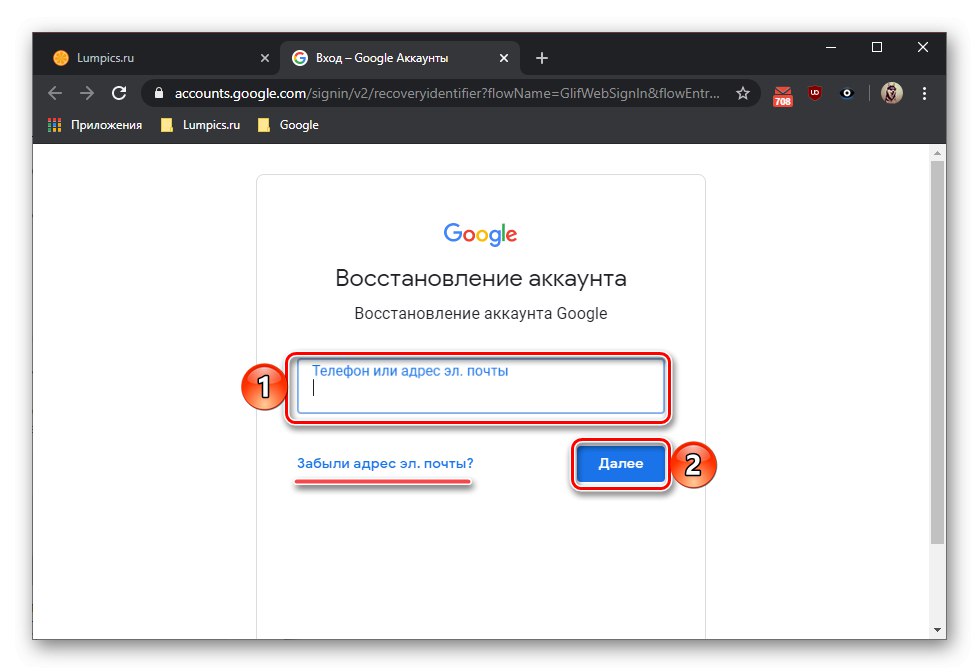
Viac informácií:
Ako zmeniť heslo k Gmailu
Ako zmeniť heslo k účtu Google
Ako obnoviť heslo k účtu Google
Ako obnoviť prístup k vášmu účtu Google
Záver
Teraz viete, ako zistiť heslo z e-mailu služby Gmail spoločnosti Google, a tiež čo robiť, ak z nejakého dôvodu nemôžete tieto informácie získať.